首页 > 代码库 > Linux学习笔记(一)--linux安装
Linux学习笔记(一)--linux安装
Linux学习笔记(一)--linux安装
------------------------------
准备工具:
Redhat linux 6 i386 (iso镜像)
Vmware 10
注:请不要使用 Vmware 绿色版,会时不时的出错,建议使用安装版
下图是我使用绿色版的一个错误提示
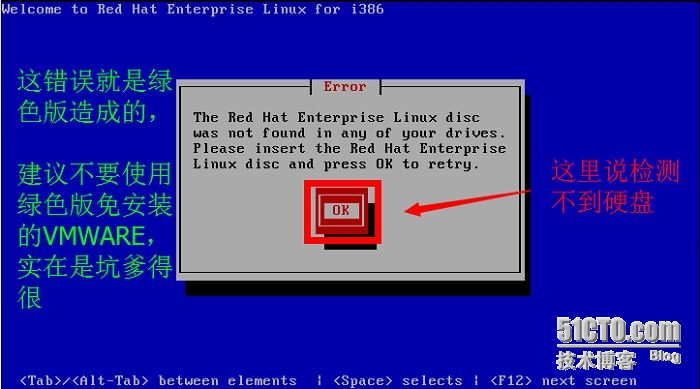
下面我们正式进入使用虚拟机(Vmware)安装Linux 步骤:
1、开始建虚拟机
一般情况下,我们都选择典型的模式:
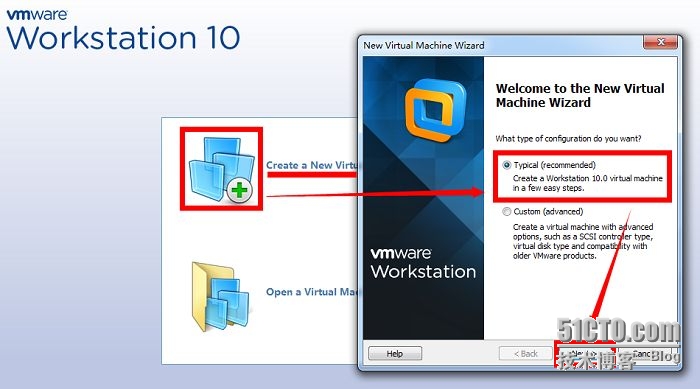
2、由于我们先把虚拟机建立起来,再安装系统,所以选择最后一个
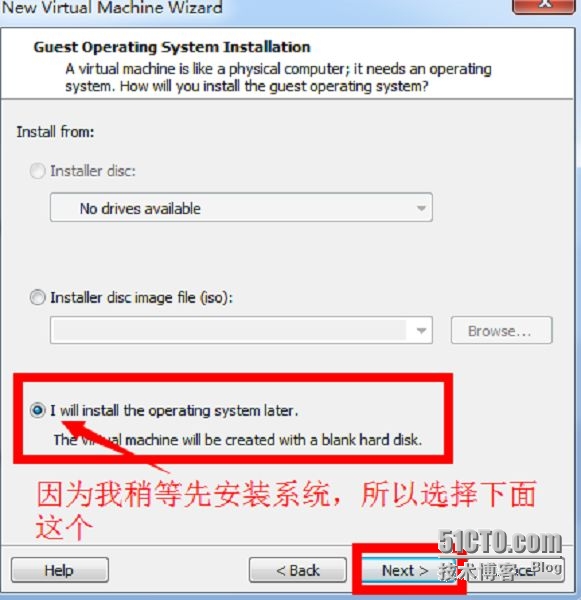
3、选择系统类型:
Linux
版本(这个根据你下载的ISO镜像来定,我下载的是 RED HAT linux 6 i386,所以我这里选择LINUX6,如果你的是64位或者别的,请根据你的ISO版本更改。
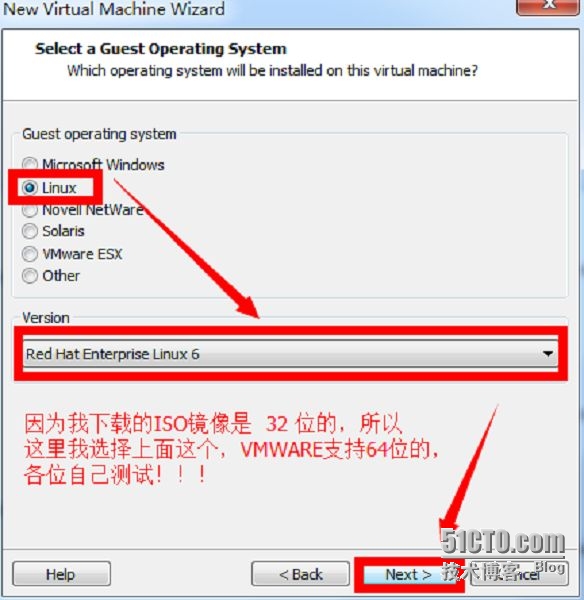
4、虚拟机的名字(这个随便起,只要自己方便即可)
保存的路径(建议不要用默认路径)
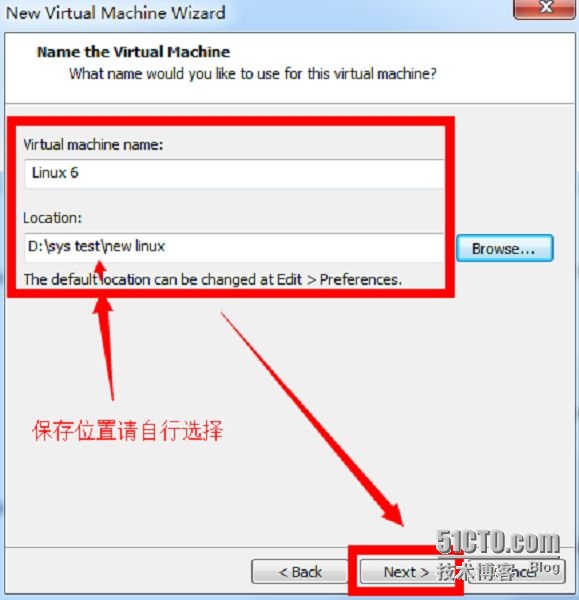
5、更改硬盘的大小:
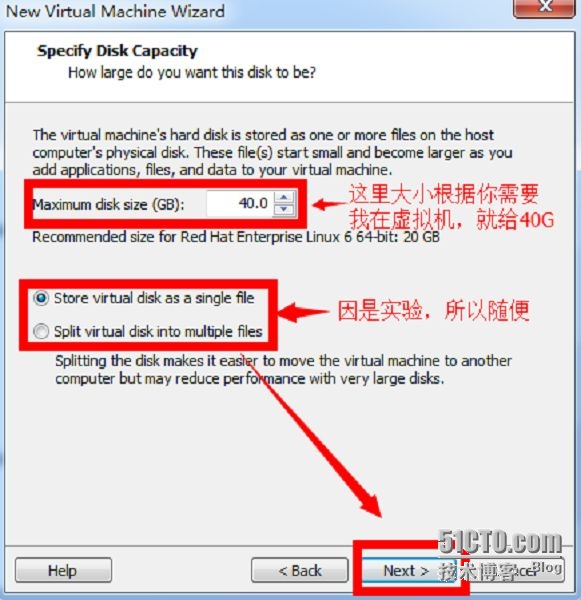
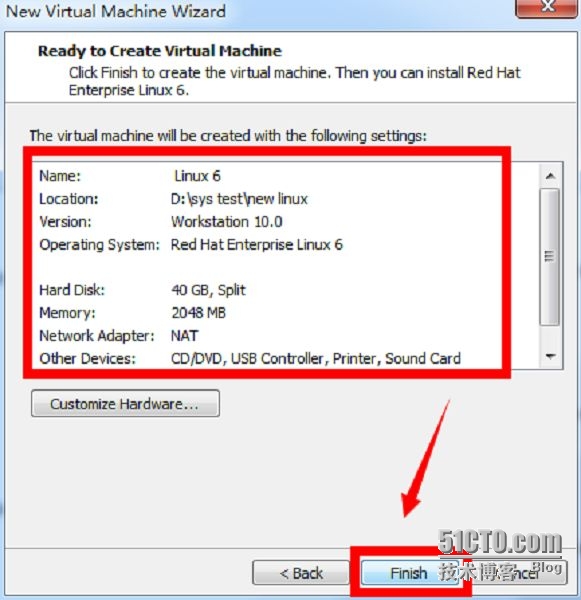
6、在安装系统前,我们要先把ISO镜像与虚拟机的光驱连接起来:
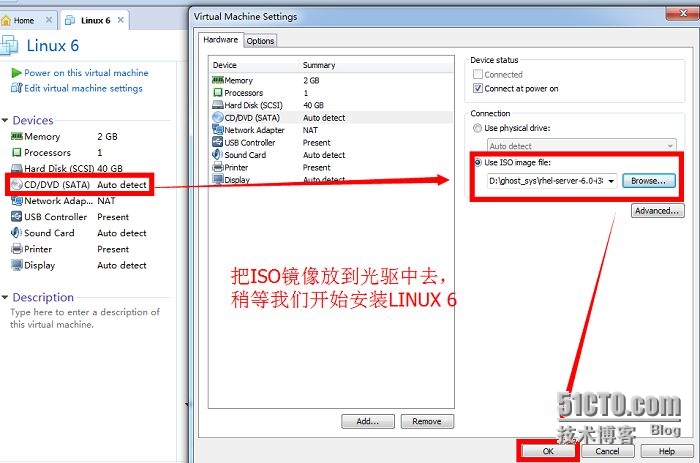
7、第一项是:进行系统更新安装(这个前提是你已经在硬盘里安装过 LINUX)
但我这里是新开的虚拟机,所以选择第二顶
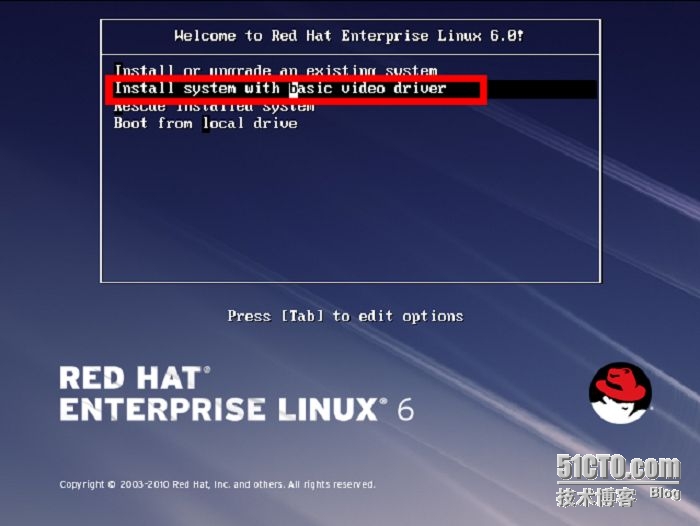
8、Linux 在安装前会对你的硬件进行一次检测(主要是驱动检测,如果你下载的ISO镜像中驱动与你硬件的驱动不符合时,会有相应的提示:
如果你确信你的机器可以正常安装(特别是网卡),那么可以直接选择 SKIP 跳过,进入下一步操作。
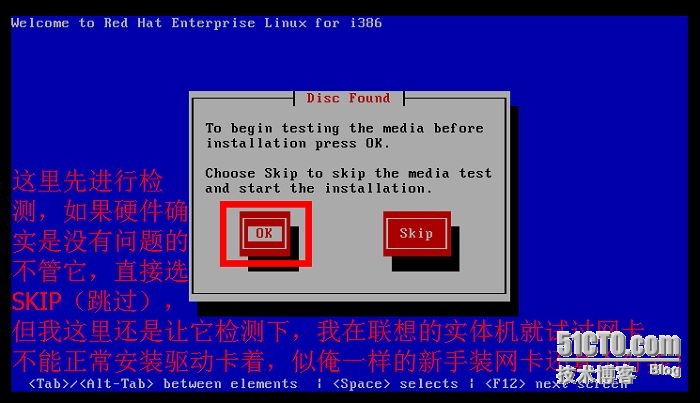
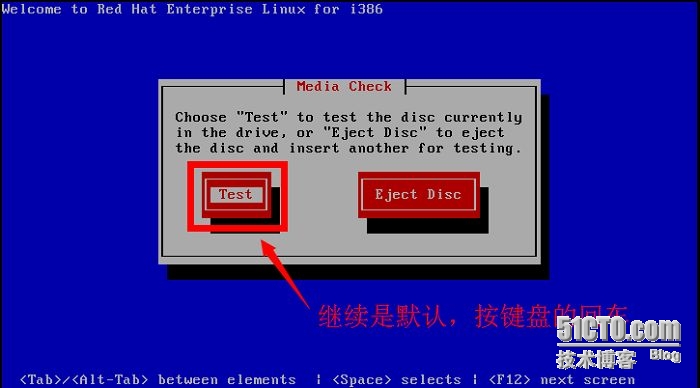
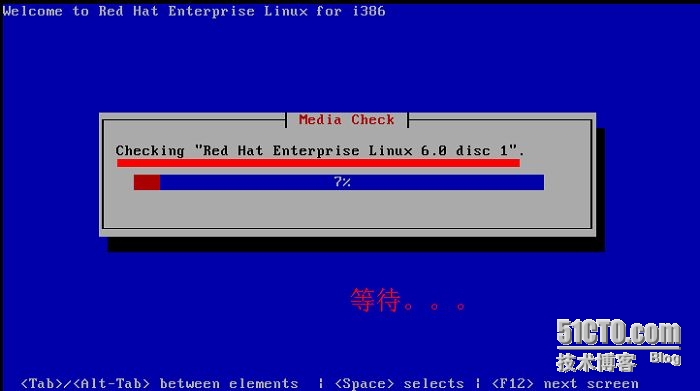
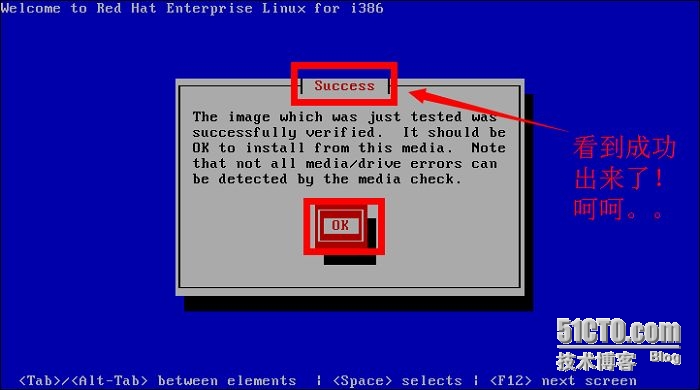
上面显示检测 成功,说明你现在的硬件可以正常安装该版本LINUX
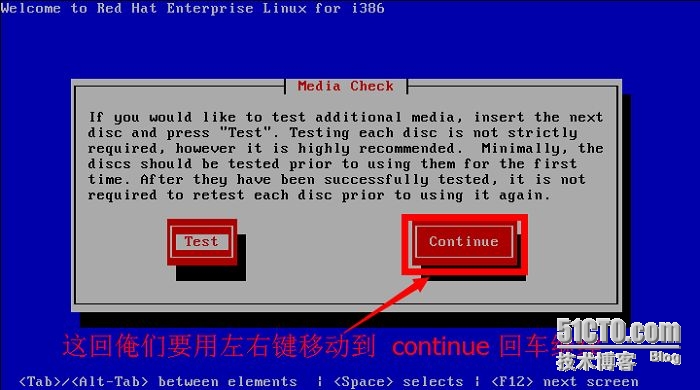
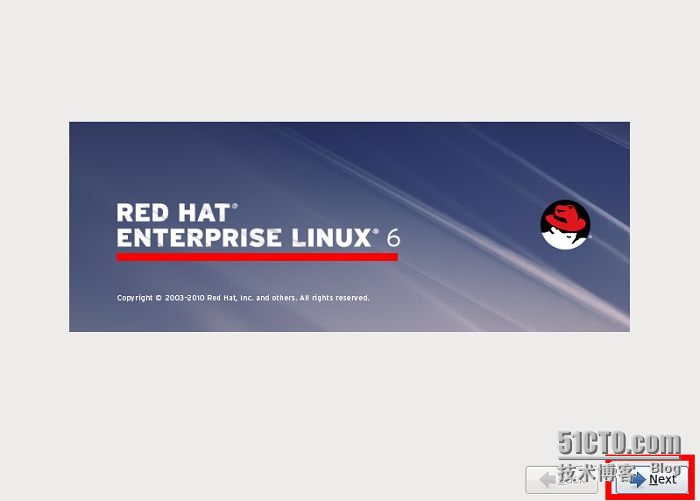
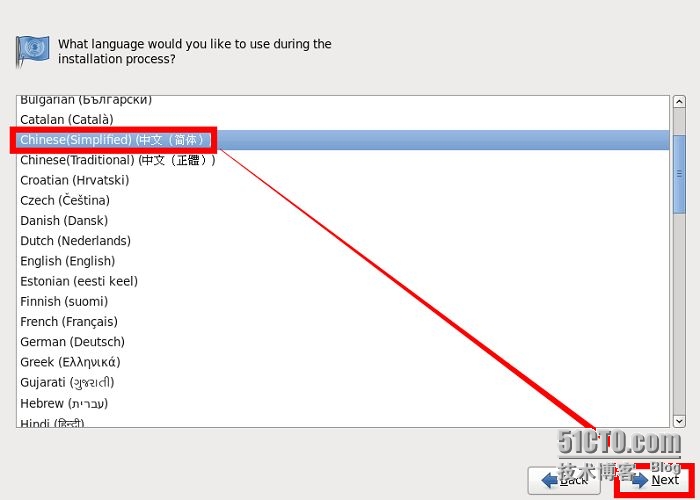
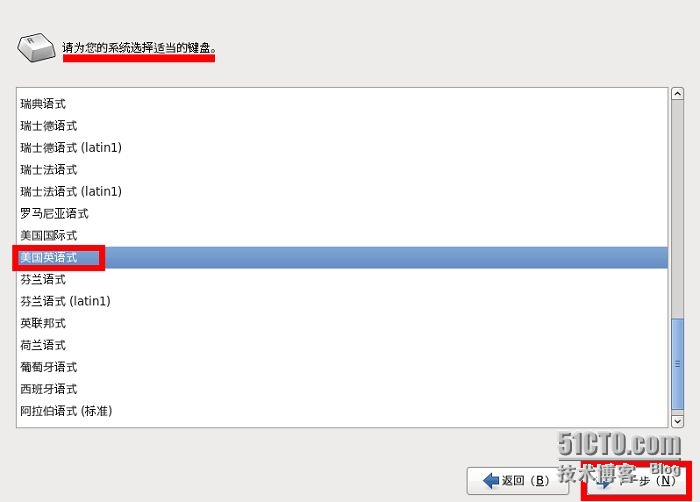
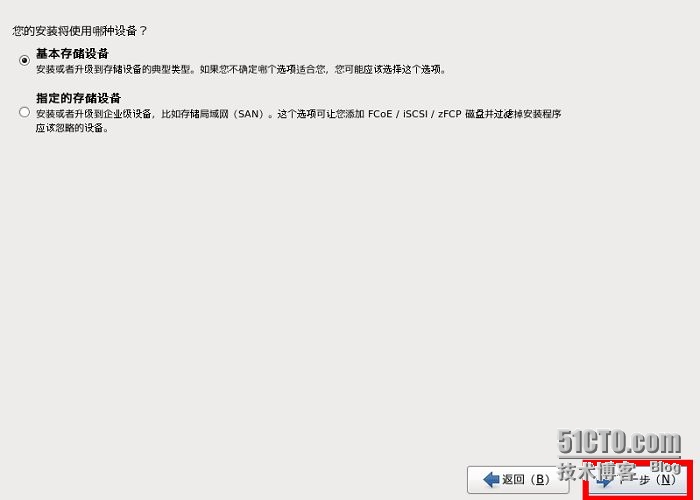
到这里,我们要注意:特别是在物理机安装双系统的兄弟,不要手快,把硬盘里的数据全删除了
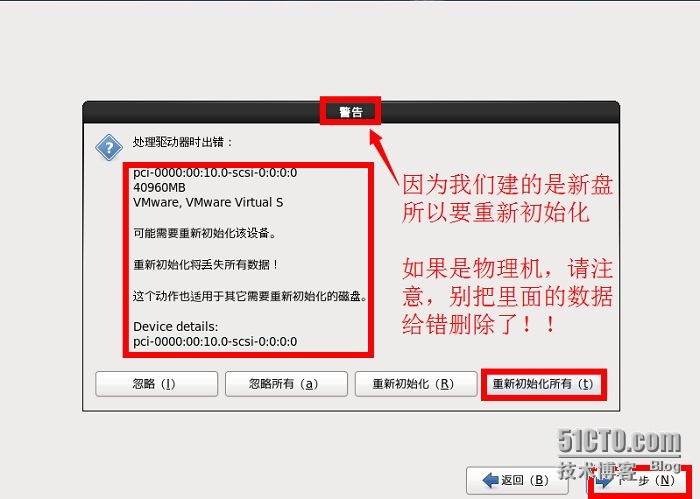
这里可以进行电脑名、网络的设置, 这个与以前的版本略有不同,以前的版本是到后面才进行网络设置,但这里提前了,但我们可以直接忽略它,到安装好后再设置也不迟。。。
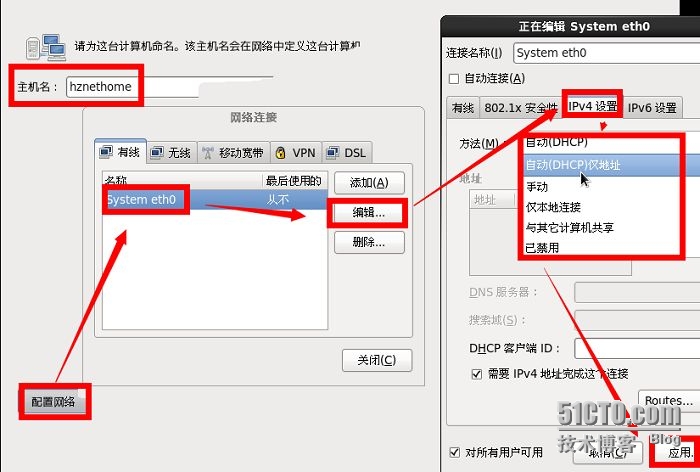
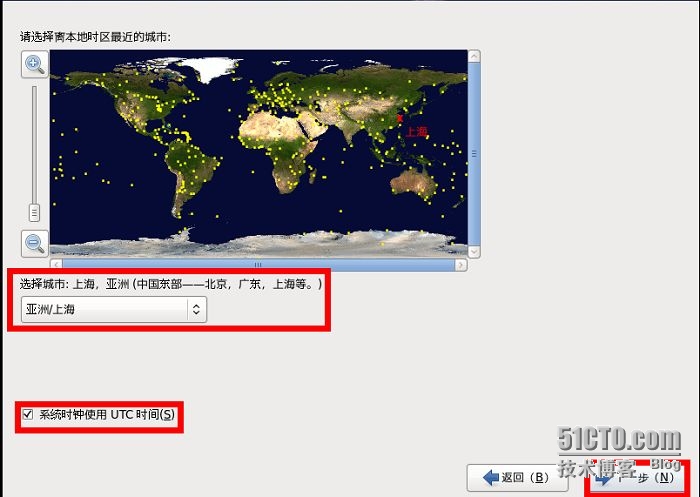
这里的密码是默认最高管理员(ROOT)的密码,要紧记!!!
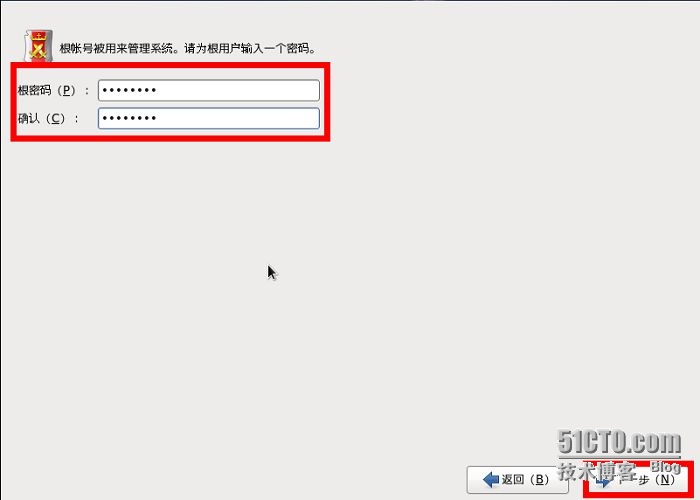
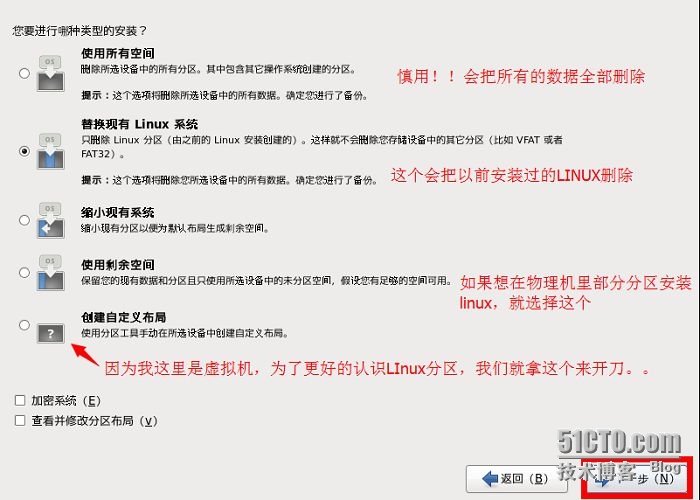
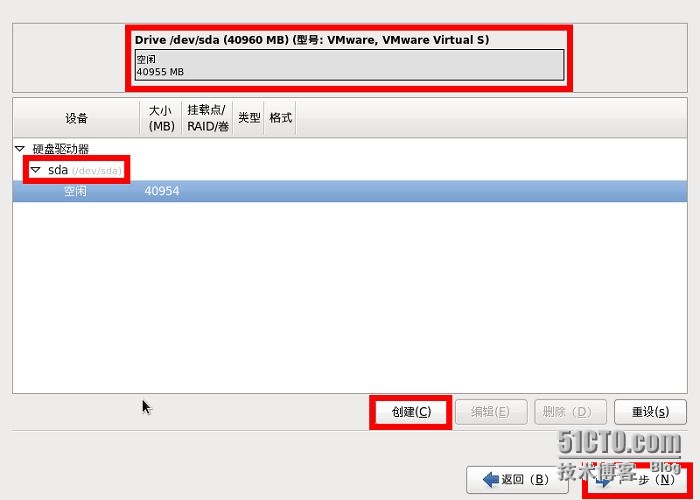
下面开始我们的重头戏:硬盘分区

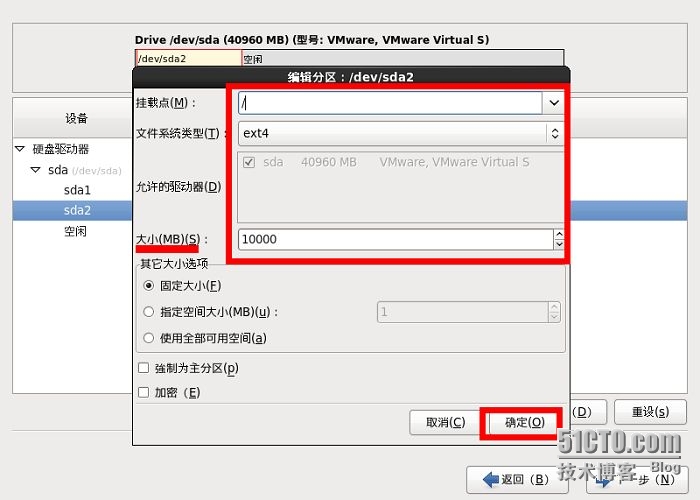
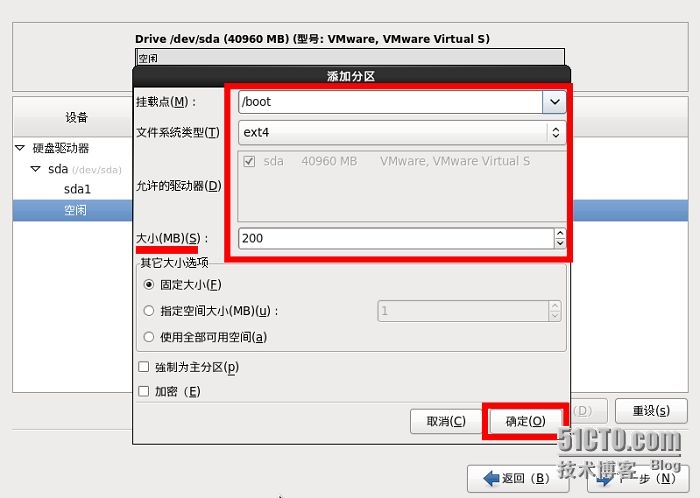
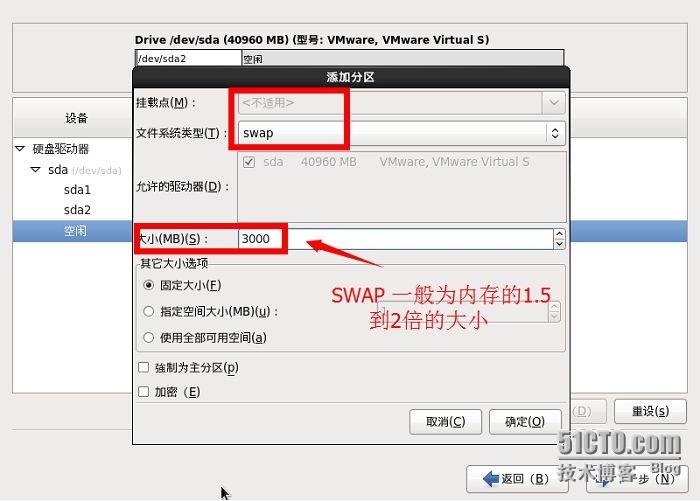
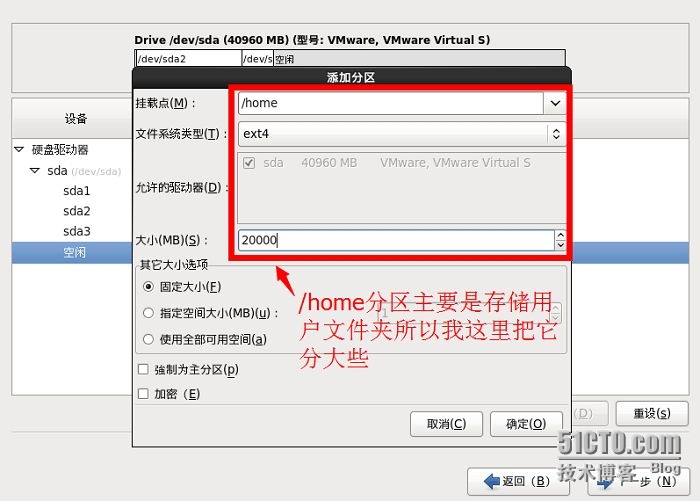
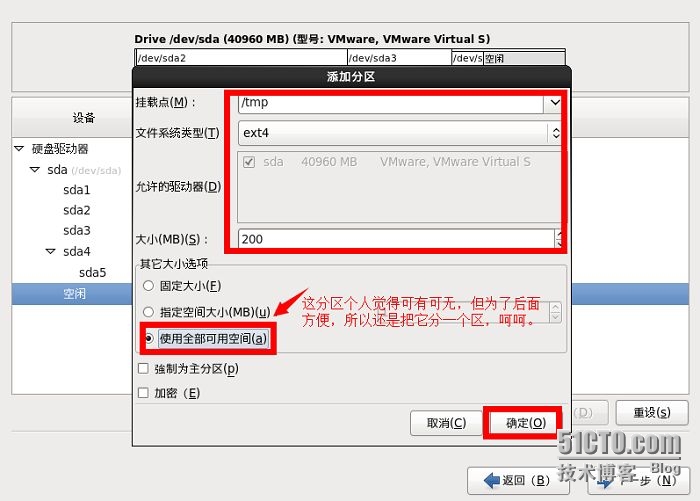
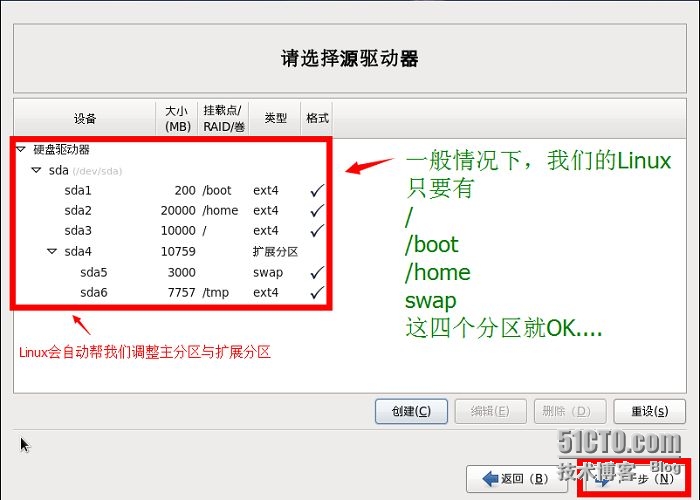
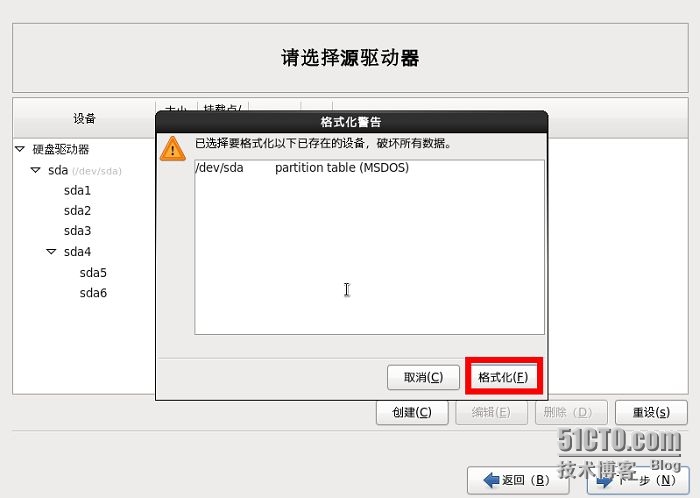
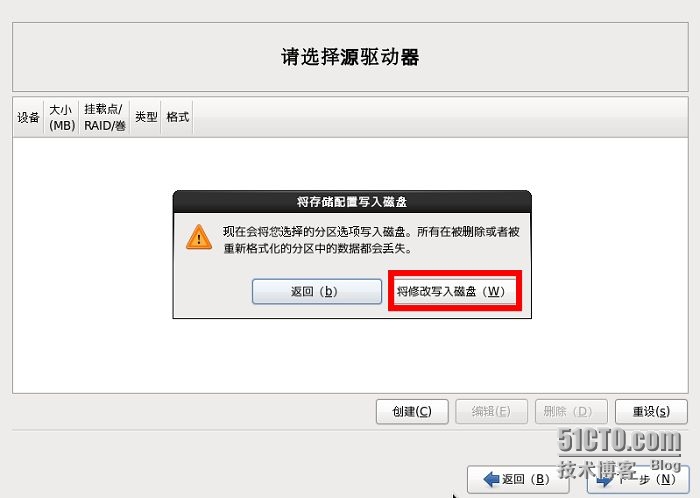
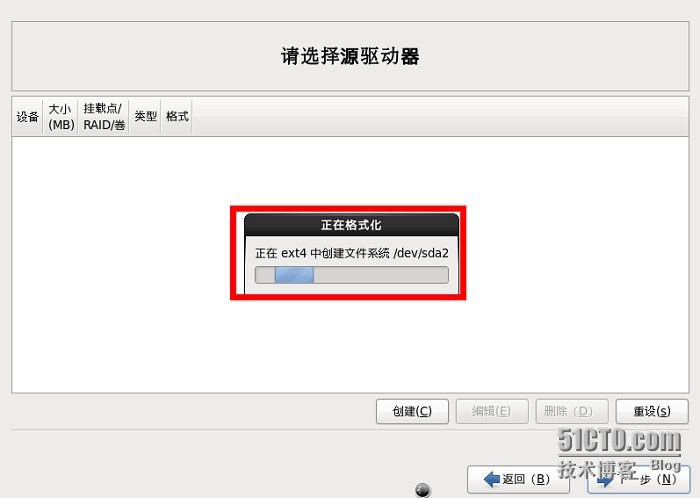
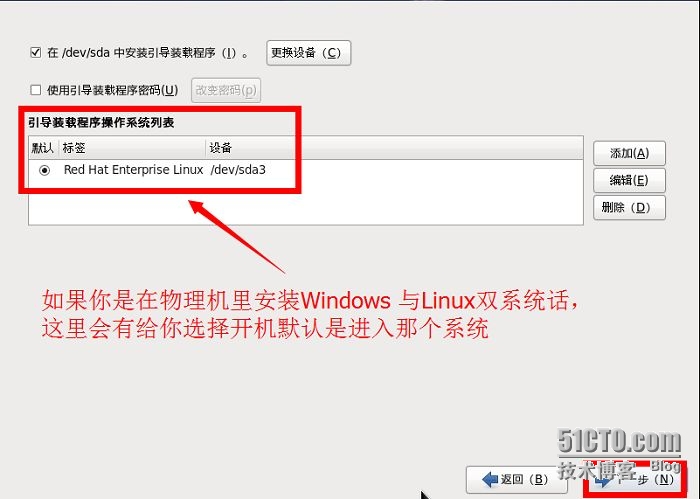
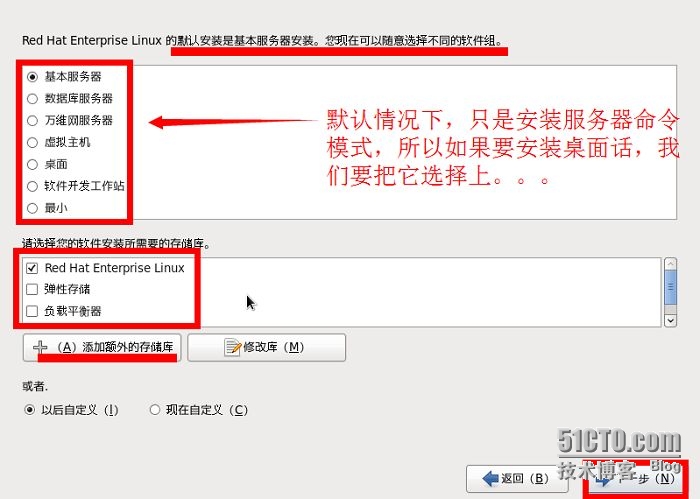
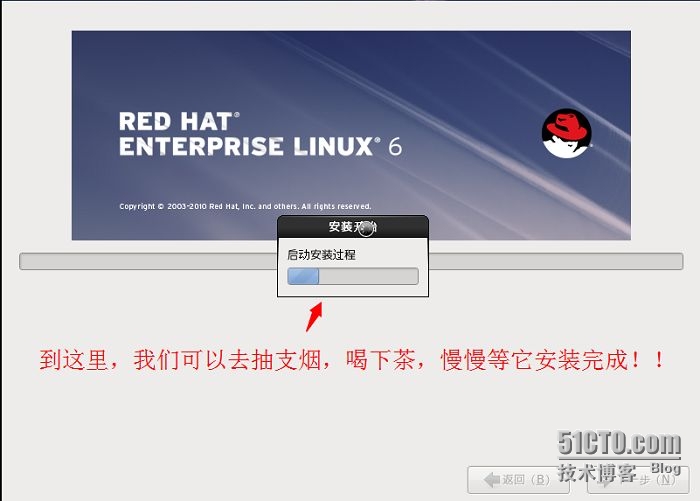
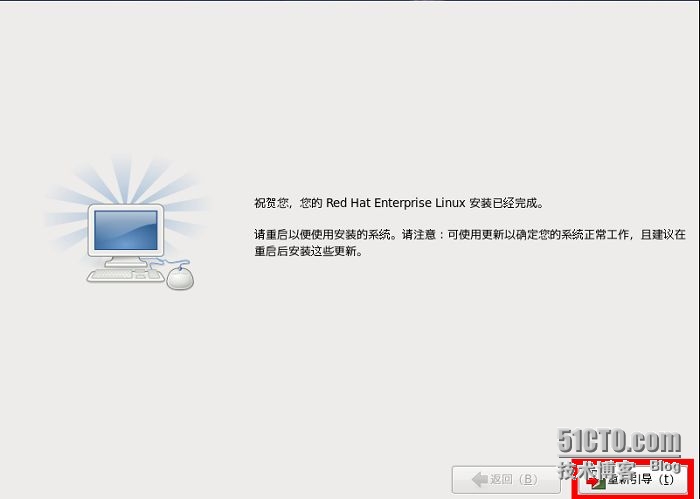

上面的这个用户名与密码是Linux使用者的用户名与密码
linux的安全性与windows 在这里是一个小小的区别。。。。。
到这里,我们可以说是完成 了一次 Linux 的安装。。。88....
本文出自 “最后一班车!!!” 博客,请务必保留此出处http://hznethome.blog.51cto.com/722914/1547632
Linux学习笔记(一)--linux安装
